foxmail将邮件收取设置为会话模式的方法
时间:2024-05-08 14:04:20作者:极光下载站人气:52
foxmail邮箱是我们常常在使用的一款邮箱工具,有小伙伴在使用的过程中,我们常常会进行邮箱账号的登录使用,以及可以进行邮件收取的设置等,比如你可以将我们收取邮件的模式设置成会话模式,那么我们就可以通过进入到foxmail邮箱的设置窗口中,找到会话模式选项,将其点击勾选就可以启用了,只需要几个简单的操作步骤就可以完成了,下方是关于如何使用foxmail邮箱将邮件收取设置成会话模式的具体操作方法,如果你需要的情况下可以看看方法教程,希望小编的方法教程对大家有所帮助。
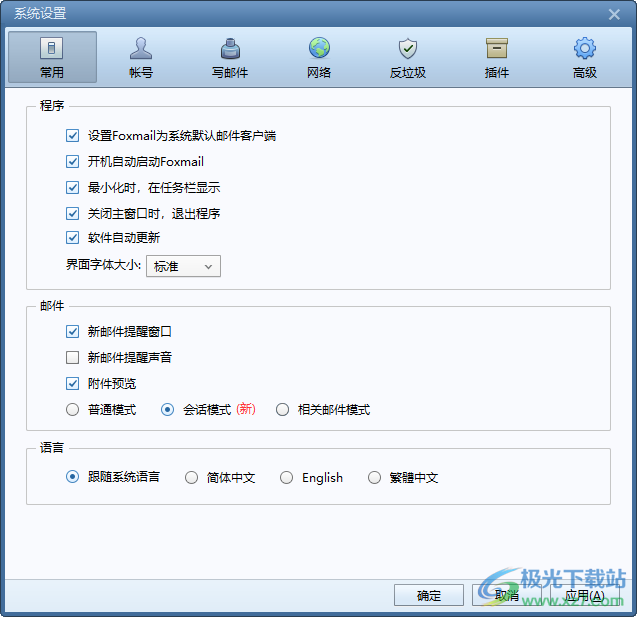
方法步骤
1.首先,我们需要在电脑桌面上将foxmail双击打开。
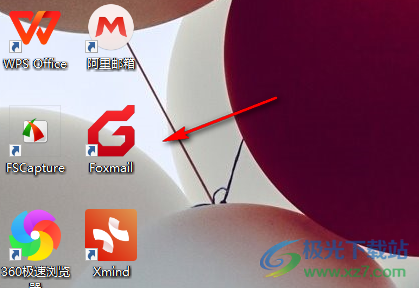
2.这时候,在打开的操作页面上,将鼠标移动到右上角的【三】选项的位置进行点击一下。
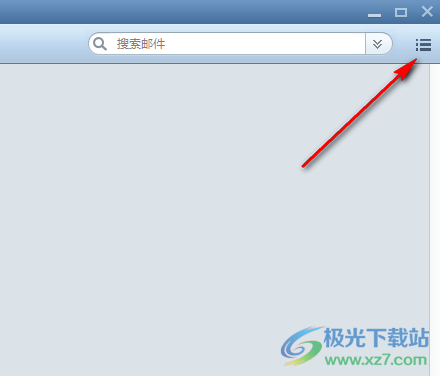
3.这时候,我们就可以在打开的下拉选项中,将其中的【设置】选项进行左键点击一下。
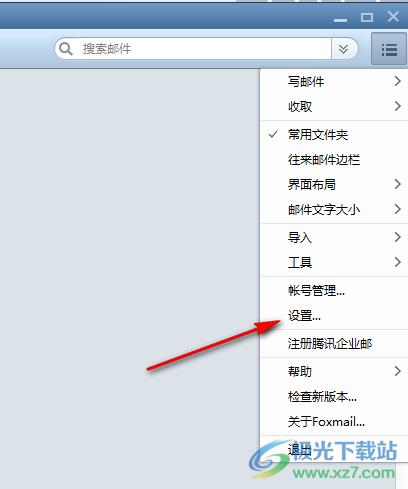
4.随后,我们就可以在打开的页面中,找到其中的【会话模式】选项,我们需要将其点击勾选上。

5.当你将会话模式选项勾选上之后,那么在底部的位置将【应用】和【确定】按钮点击一下就可以保存设置了。
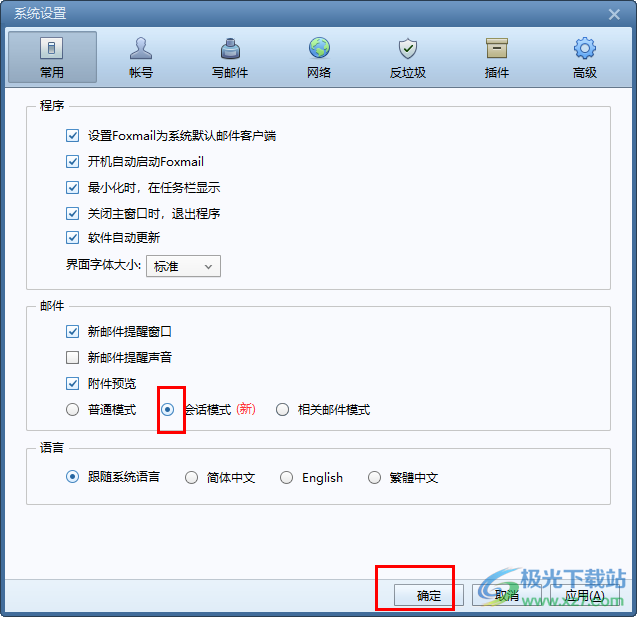
以上就是关于如何使用foxmail邮箱将邮件收取设置成会话模式的具体操作方法,我们在使用该邮箱工具进行操作的过程中,想要进行会话模式的设置,就可以按照小编的方法教程进行简单的操作一下即可,感兴趣的话可以操作试试。

大小:44.10 MB版本:v7.2.19 pc最新版环境:WinAll, WinXP, Win7, Win10
- 进入下载
相关推荐
相关下载
热门阅览
- 1百度网盘分享密码暴力破解方法,怎么破解百度网盘加密链接
- 2keyshot6破解安装步骤-keyshot6破解安装教程
- 3apktool手机版使用教程-apktool使用方法
- 4mac版steam怎么设置中文 steam mac版设置中文教程
- 5抖音推荐怎么设置页面?抖音推荐界面重新设置教程
- 6电脑怎么开启VT 如何开启VT的详细教程!
- 7掌上英雄联盟怎么注销账号?掌上英雄联盟怎么退出登录
- 8rar文件怎么打开?如何打开rar格式文件
- 9掌上wegame怎么查别人战绩?掌上wegame怎么看别人英雄联盟战绩
- 10qq邮箱格式怎么写?qq邮箱格式是什么样的以及注册英文邮箱的方法
- 11怎么安装会声会影x7?会声会影x7安装教程
- 12Word文档中轻松实现两行对齐?word文档两行文字怎么对齐?
网友评论